时间:2020-12-05 07:53:00 作者:jiale 来源:系统之家 1. 扫描二维码随时看资讯 2. 请使用手机浏览器访问: http://m.xitongzhijia.mg188.cn/xtjc/20201204/195974.html 手机查看 评论 反馈
在很多地方我们都能看到插入超链接,其实在Excel表格中,超链接功能也是经常用到的,插入超链接主要就是点击它能够帮助我们跳转到想要的页面。下面就让我来给你们介绍一下,在Excel当中,把超链接插入到指定sheet工作表的具体步骤吧。
Excel插入超链接到sheet工作表的步骤:
第一步:选中需要设置超链接的单元格,单击鼠标右键,选择【超链接】,或者使用快捷键【Ctrl+K】进入超链接设置。如下图所示:
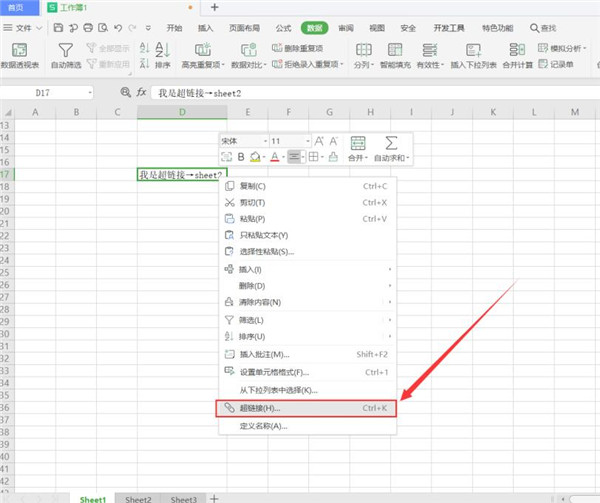
第二步:将“链接到的位置”设置为【本文档中的位置】→【sheet2】,单击下方【确定】。如下图所示:
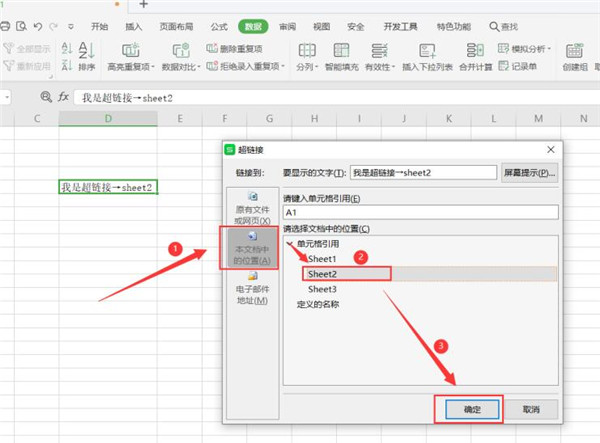
第三步:设置好后单元格中文字变为蓝色下划线字体,单击单元格,就转到sheet2工作表啦。如下图所示:
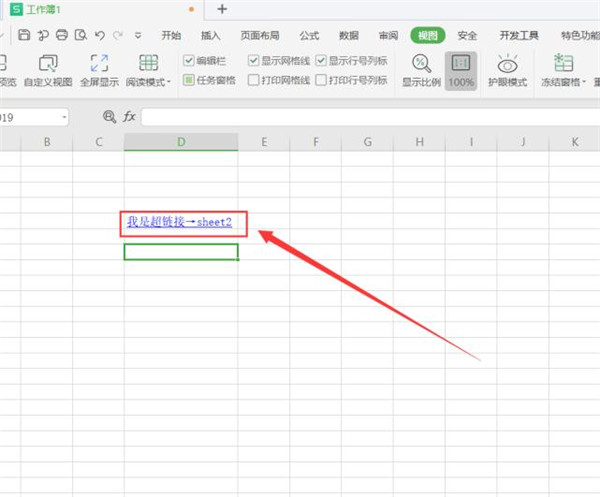
那么,Excel中设置超链接到指定sheet工作表的方法是不是非常简单呢,你学会了吗?
发表评论
共0条
评论就这些咯,让大家也知道你的独特见解
立即评论以上留言仅代表用户个人观点,不代表系统之家立场